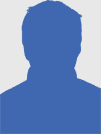Để đóng ứng dụng iPad , bạn phải có được để thanh tác vụ của bạn. Làm điều này bằng cách nhấn nút Home ở dưới cùng của iPad của bạn hai lần liên tiếp . (Các nút Home là nút tròn bạn sử dụng để đóng các ứng dụng iPad . ) Khi bạn kích đúp vào nút Home , một thanh tác vụ sẽ xuất hiện hiển thị các ứng dụng của bạn gần đây nhất được sử dụng .
Ứng dụng gần đây nhất của bạn được hiển thị như cửa sổ nhỏ với biểu tượng liên kết của họ dưới nó. Bạn có thể đóng một ứng dụng hoàn toàn bằng cách kéo cửa sổ của các ứng dụng trên cùng của màn hình và thả nó ra. Lưu ý: Bạn phải kéo cửa sổ thu nhỏ , không phải là biểu tượng . mua bán iPad 3
Làm thế nào để đóng một ứng dụng nếu bạn chưa cập nhật lên iOS 7 ?
Bản cập nhật iOS 7 thay đổi cách thanh tác vụ hoạt động, bao gồm cả cho thấy cửa sổ nhỏ của các ứng dụng mở . Trước để cập nhật này, thanh tác vụ chỉ chiếm một phần nhỏ của dưới cùng của màn hình và chỉ nút biểu tượng ứng dụng .
Để đóng một ứng dụng bằng cách sử dụng thanh tác vụ cũ , chạm vào một trong những biểu tượng ứng dụng và giữ ngón tay của bạn chống lại nó cho đến khi các biểu tượng bắt đầu ánh sáng lung linh . Một nút màu đỏ với một dấu trừ sẽ xuất hiện ở trên cùng của biểu tượng. Khi bạn nhìn thấy nút này , bạn có thể cho ngón tay của bạn và sau đó chỉ cần bấm nút cho bất kỳ ứng dụng bạn muốn đóng . iPad3
Đừng lo lắng. Điều này không xóa các ứng dụng từ iPad . (Bạn sẽ chỉ xóa một ứng dụng khi bạn chạm vào một nút màu đen với một X ở giữa. ) Này chỉ đơn giản là sẽ đóng cửa các ứng dụng iPad, tẩy nó từ bộ nhớ và ngăn chặn bất kỳ quá trình chạy .
2013-12-03 22:52:10
Nguồn: http://thegioiipadgiare.wordpress.com/2013/12/04/cach-thoat-khoi-ung-dung-tren-ipad-khi-bam-nham/